套打结婚请柬步骤如下:
步骤一:我们先扫描好一张现有请柬。

步骤二:打开word文档
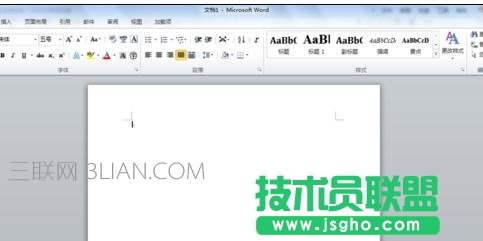
步骤三:从插入菜单插入扫描好的请柬
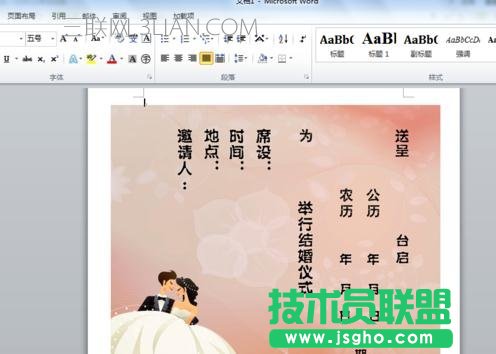
步骤四:用直尺测量一下实体请柬的长宽,并记录下,这一步骤很关键,然后把页面大小以自定义为请柬实际大小,再调整扫描图片和实际大小一下,这样统一实际尺寸,打印出来的才精确。要不然套打不成功。
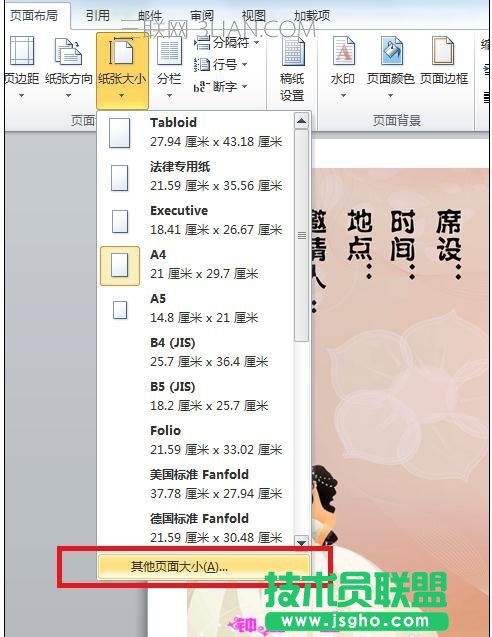
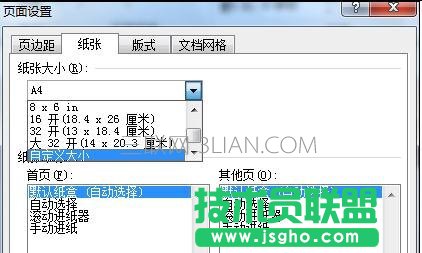
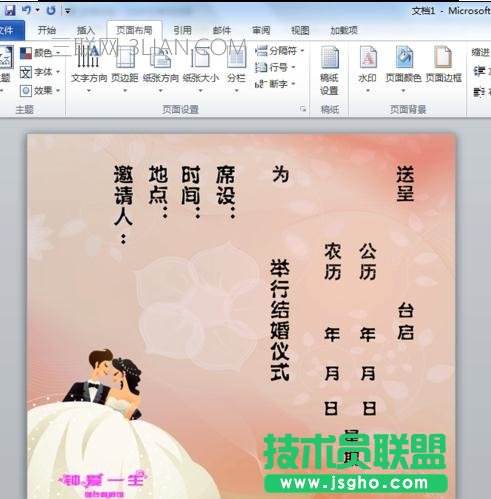
步骤五:选定图片右键,“大小和位置” 设置图片“衬于文字下方”
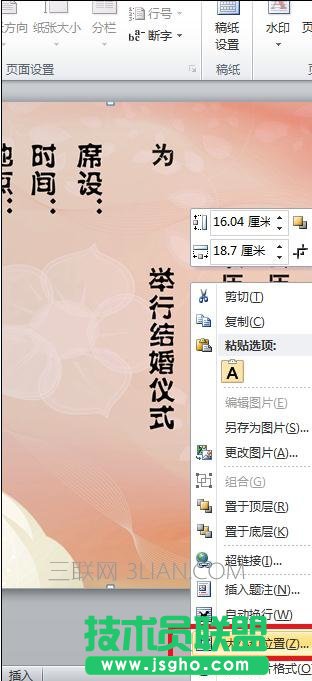
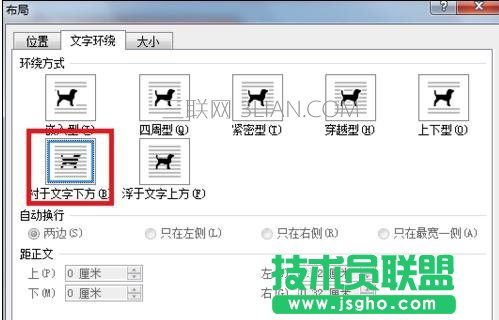
步骤六: 然后就可从插入菜单,插入文本框来添加请柬内容。
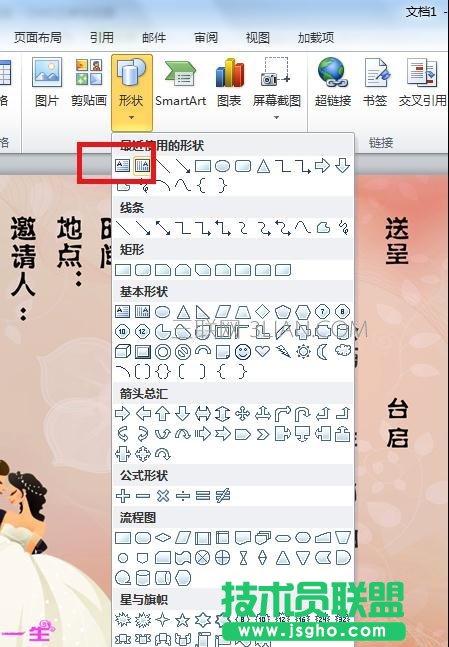
步骤七:添加请柬内容
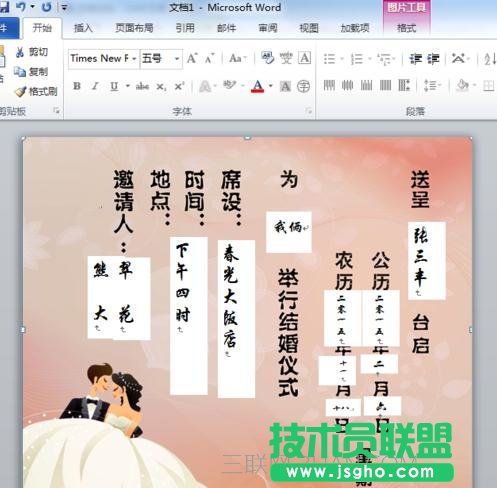
步骤八: 把扫描的图片,删除,在细节调整一下就完成了。
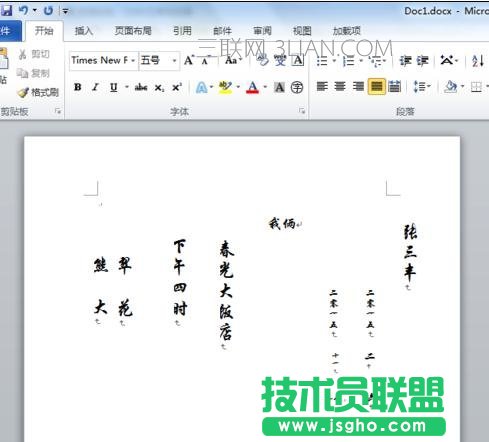
步骤九:最后,把请柬放入打印机,就可以批量打印出来了。您也试试吧!
最后祝熊大、翠花新婚快乐!
